
Excel会計表は、多くの人が日常生活でよく使用するツールの1つです。累計残高を自動計算できる会計帳票を設計すれば、会計処理が大幅に簡素化され、業務効率が向上します。この機能は、計算式やデータ形式を適切に設定することで簡単に実現できます。次に、会計業務をより簡単かつ効率的に行うための、便利で実践的な Excel 会計フォームのデザイン方法を、PHP エディターの Yuzai が紹介します。
1. まず、Excel テーブルを作成して開き、デモンストレーション操作を容易にするためにデータを追加します。
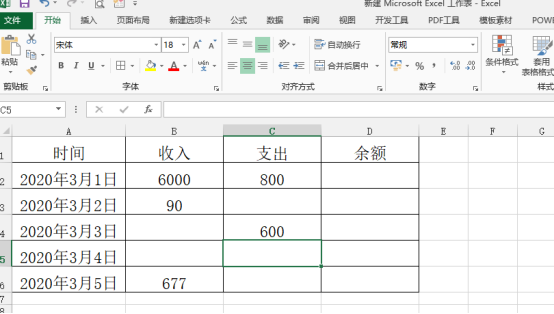
#2. 水平方向の合計のみを行う場合は、単一行の合計しか求められません。これでは計算のニーズを満たすことができないため、新しい合計関数メソッドを使用する必要があります。
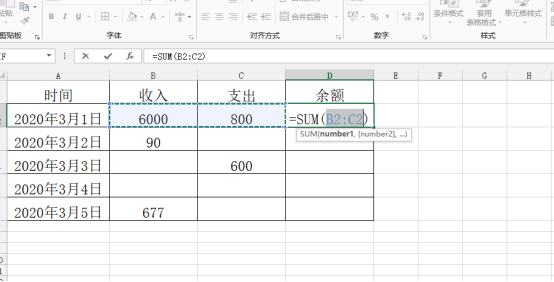
3. 累積残高を計算する必要があります。計算は、毎日の収入と前日の収入から支出を差し引いた操作モードである必要があるため、最初に累積することができます。私たちの収入。
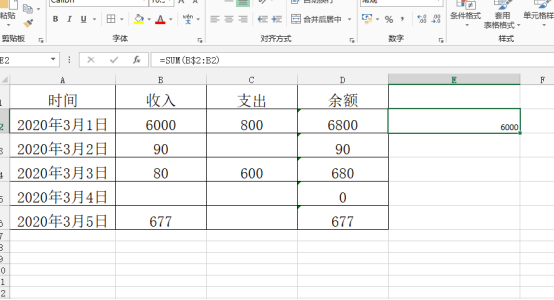
4. 天びんの最後のボックスに =SUM(B$2:B2) と入力します。この数式は、3 行目と B3 列を合計することを意味します。プルダウンして、すべての累計金額を確認できます。
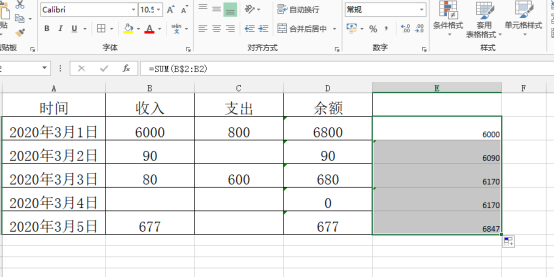
5. 同様に、累積支出を計算します。最初の入力 =SUM(C$2:C2) をプルダウンして、支出の累積合計を計算できます。
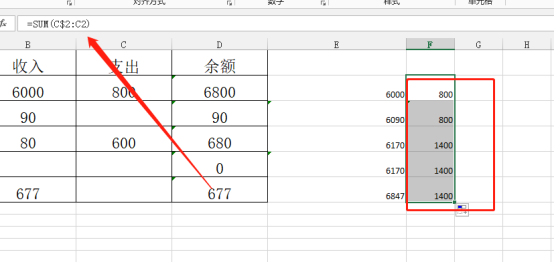
6. 最後に、残高計算式に計算式を入力します。最初に =E2-F2 を入力します。下にスクロールして、必要な残高を見つけます。
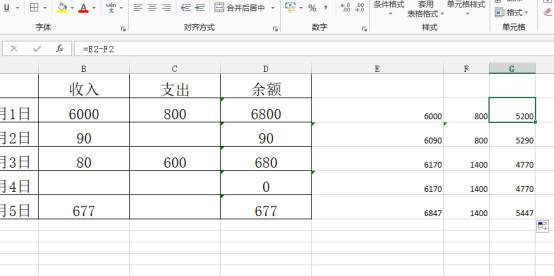
7. その後、G2 式の E2 と F2 をそれぞれの式に置き換えます。
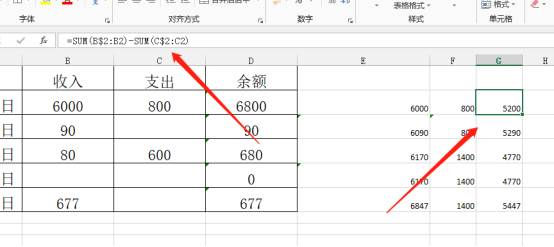
以上がExcel会計フォームが累積残高を自動計算するように設計されている場合の詳細内容です。詳細については、PHP 中国語 Web サイトの他の関連記事を参照してください。